ps中如何将一个图选中找到色彩范围
2024-04-19 16:18:22 | 一百分素材网
本文目录一览:

ps中如何将一个图选中找到色彩范围
1、打开ps软件,拖入图片,选中“色彩范围”。
2、使用吸管工具在图中吸取想要的颜色,点击“确定”,将多余的选区减选掉即可。
3、选择“图像”、“调整”、“色相饱和度”,将色相、饱和度、透明度、透明左右调整至需要的效果即可完成。
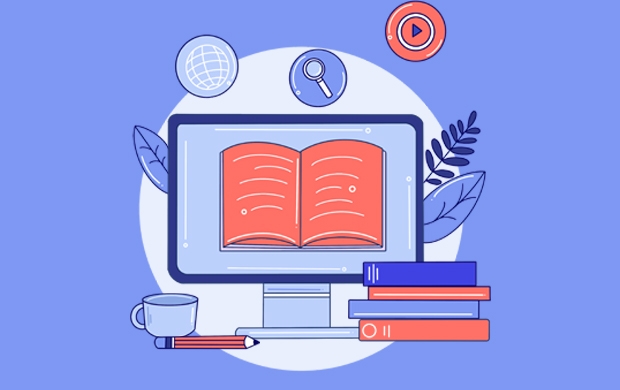
如何查看PS图片代码颜色
1、演示使用的设计软件为photoshop,版本为Adobe photoshop CC2017,以下简称PS。
2、首先打开photoshop图像处理软件,在软件中打开一张用于查看颜色代码的图片,本次演示查看该图片上的任一颜色代码。
3、将鼠标移动到工具栏中的拾色器上,点击前景色颜色或背景色颜色均可。
4、点击后会弹出拾色器窗口,在窗口中,我们将鼠标直接移动到图层上,可以看到此时鼠标指针将变成吸管图标。
5、此时将鼠标移动到我们想要查看代码的颜色上,点击后就可以在拾色器的最下方看到颜色的代码了。一百分素材网

如何在PS中查看颜色数值?
在 Photoshop 中,可以通过以下方法来掌握颜色数值与对应颜色的关系:
1. RGB 颜色模式:RGB 颜色模式中,每个颜色通道的数值范围是 0-255,其中红色、绿色和蓝色分别对应 RGB 颜色空间的三个轴。例如,红色的 RGB 值为 (255, 0, 0),绿色的 RGB 值为 (0, 255, 0),蓝色的 RGB 值为 (0, 0, 255)。通过掌握 RGB 颜色模式的数值范围和各种颜色的 RGB 值,可以快速准确地选取所需颜色。
2. 色相饱和度(Hue/Saturation)面板:通过在 Photoshop 中打开色相饱和度面板,可以手动调整图像的色相、饱和度和亮度等参数,并实时预览效果。同时,在面板中也会显示当前选中颜色的 HSB(色相、饱和度、亮度)数值。
3. 调色板工具:调色板工具可以帮助用户创建、保存和加载自定义颜色调色板,方便用户在不同的工作中快速选择所需颜色。
掌握以上方法可以帮助用户更快速、准确地选取所需颜色。同时,也可以通过反复练习来加深对颜色数值与颜色的印象,进一步提高对颜色的感觉和理解。
-
 ps智能对象为什么不能编辑?
ps智能对象为什么不能编辑?2024-02-06 03:58:16
-
 监控时间与实际时间不符怎么修改?
监控时间与实际时间不符怎么修改?2024-02-20 12:56:02
-
 adobe photoshop c s 怎么读
adobe photoshop c s 怎么读2024-01-25 21:46:57
-
 PS如何把文字的上下间距/行距如调大调小?
PS如何把文字的上下间距/行距如调大调小?2024-02-13 05:17:28
-
 电脑PS软件如何对图层进行锁定
电脑PS软件如何对图层进行锁定2023-12-24 23:34:05
-
 Photoshop设计创意风格的立体字教程 Photoshop设计金色立体特效的艺术字
Photoshop设计创意风格的立体字教程 Photoshop设计金色立体特效的艺术字2023-07-04 08:10:19